接著看看Calculations命令:
Image中的Calculations命令提供了許多與Apply Image命令相仿的功能,比如說,都可以選用某種混合選項及不透明度而產生混合效果。但也有區別,主要是Calculations不能在一個復合通道中產生效果。
我們以一個只有背景層和一個Alpha通道的圖像文件為例,來看看Calculations有些什么功能。
1)打開一個圖像文件,如圖一


圖一 圖二
2)按住Alt鍵單擊Channels工作面板上的新建按鈕,建立以遮罩范圍顯示的通道Alpha 1,也可在彈出的對話框中選擇Masked Areas。
3)使用文字建立選區,如果對文字大小或位置感到不滿,可執行Edit/Free Transform命令,然后進行調節,最后用白色填充,并取消選區。
4)使前景色和背景色為默認的黑和白,然后直接點擊Channel工作面板中的新建按鈕,建立以選區范圍顯示的通道Alpha 2通道。
5)使用矩形選擇工具,選出兩條和文字相交的矩形選框。如圖二示。
6)選中Alpha 2通道,執行 Filter/Blur/Radial Blur命令,將Amount值設為25,Blur Method選擇Spin, Quality選擇Draft。得到如圖三結果。
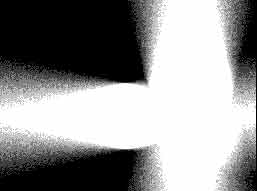
圖三
7)接著回到RGB圖像,執行Select/All或按下Ctrl+A選擇全部原圖像,然后執行Edit/Cut命令將圖像剪切到剪貼板上。再執行Image/Calculations命令,并使Source 1為Alpha 1,Source 2為Alpha 2,Result為Selection,(使結果為選區)并將Blending(混合模式)選擇為Difference(相差)Opacity值為100。
8)打開Mask面板,將Channels選為Alpha1,最后將Result選為Selection。
9)執行Edit/Past into;得到結果如圖四。
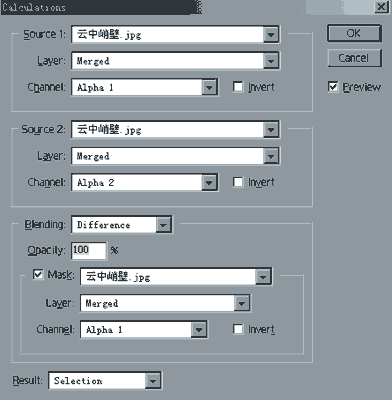
Calculation高級選項

圖四
推薦設計

優秀海報設計精選集(8)海報設計2022-09-23

充滿自然光線!32平米精致裝修設計2022-08-14

親愛的圖書館 | VERSE雜誌版版式設計2022-07-11

生活,就該這麼愛!2022天海報設計2022-06-02
最新文章

5個保姆級PS摳圖教程,解photoshop教程2023-02-24

合同和試卷模糊,PS如何讓photoshop教程2023-02-14

PS極坐標的妙用photoshop教程2022-06-21

PS給數碼照片提取線稿photoshop教程2022-02-13
















